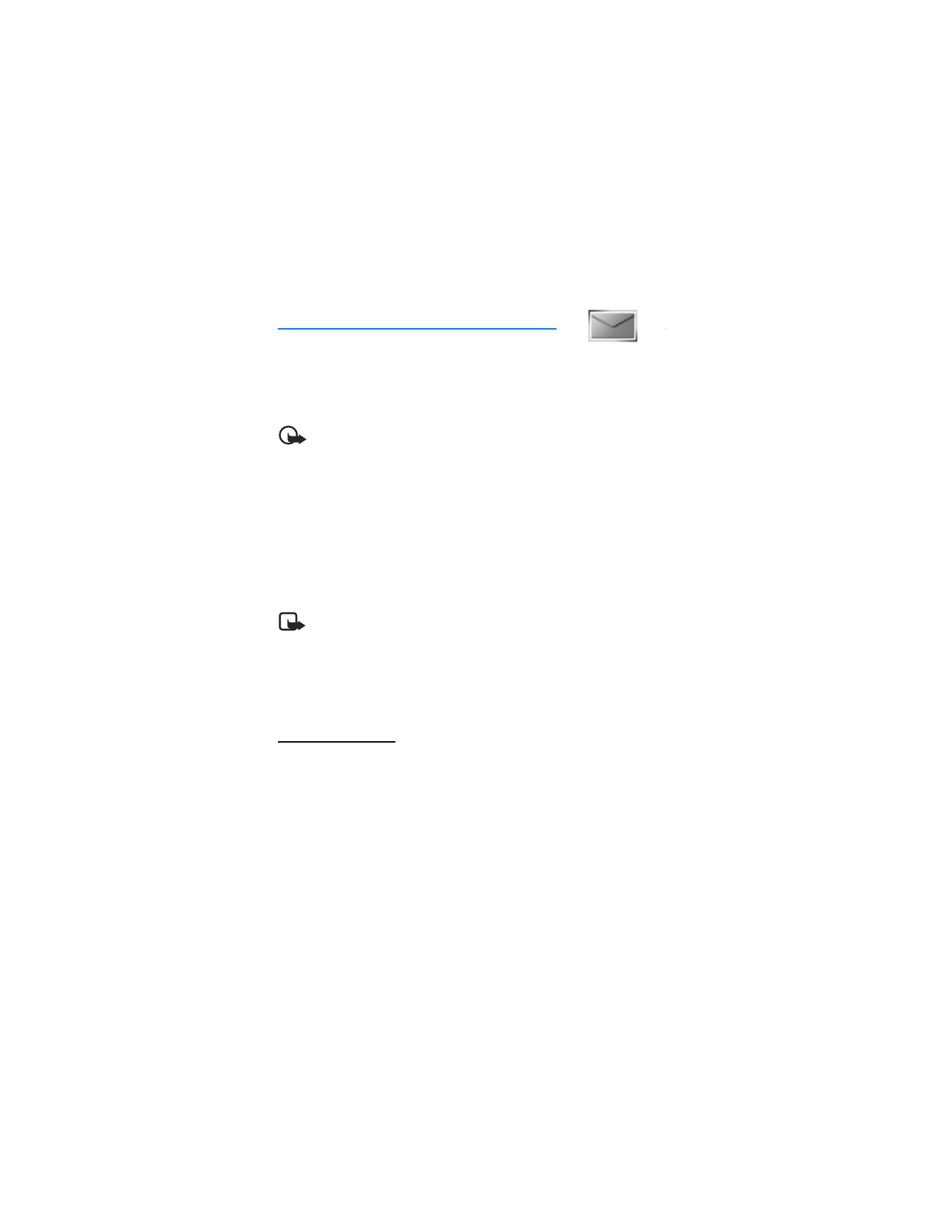
6. Mensajes
Si se ha suscrito con su proveedor al servicio de mensajería a través de su
proveedor de servicio celular, podrá enviar y recibir mensajes de texto a teléfonos
compatibles y suscritos a un servicio de mensajería compatible. También, sería
posible enviar y recibir mensajes con imágenes y mensajes de email.
Importante: Tenga precaución al abrir los mensajes. Los mensajes de
correo electrónico pueden contener virus o dañar el dispositivo o la PC.
Su dispositivo es compatible con la función envío de mensajes de texto que
exceden el límite de 160 caracteres para un solo mensaje. Los textos más largos
son enviados como una serie de dos o más mensajes. Su proveedor de servicio
podría pasarle la factura debida. Los caracteres que llevan tildes u otros signos, y
los caracteres de otros idiomas, como el chino, usan más espacio, de tal manera
que se limita la cantidad de caracteres que se puede enviar en un solo mensaje.
La cantidad de caracteres disponible en un mensaje es indicada por el contador
en la esquina superior derecha de la pantalla. Si hay caracteres especiales en su
mensaje, el indicador podría no mostrar la longitud del mensaje correctamente.
Nota: Al enviar mensajes, su dispositivo podría mostrar
Mensaje enviado
.
Esto significa que el mensaje ha sido enviado por su dispositivo al número
del centro de mensajes programado en su dispositivo. No significa que el
destinatario haya recibido el mensaje. Si desea información más detallada
acerca de los servicios de mensajería, consulte a su proveedor de servicio.
■ Mensajes de texto
Redactar y enviar
1. En la modalidad inactiva, elija
Menú
>
Mensajes
>
Mensajes de texto
>
Crear mensaje
y una de las siguientes:
Texto
para enviar un mensaje de texto alfanumérico >
Agregar núm.
,
Agregar
,
Editar mensaje
,
Ver destinat.
o
Enviar
para enviar un mensaje de texto.
2. Elija
Agregar núm.
o
Agregar e-mail
para ingresar el número telefónico o
email del destinatario o
Buscar
para obtenerlo del directorio.
Elija
OK
.
3. Repita el paso 2 para añadir a más destinatarios, y elija
OK
.
4. Elija
Opciones
>
Editar mensaje
.
5. Redacte un mensaje usando el teclado, y elija
Opciones
>
Enviar
.
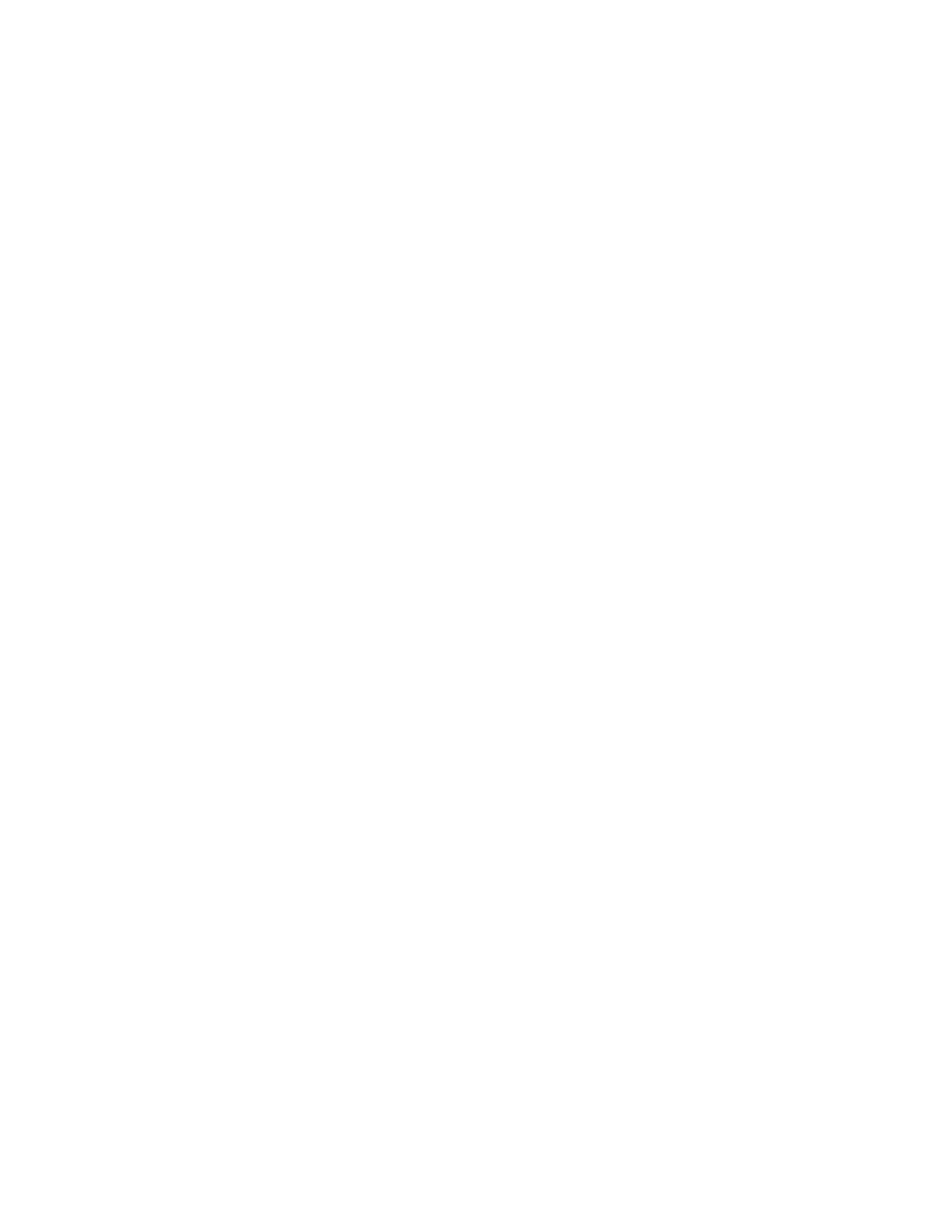
M e n s a j e s
105
Opciones para mensajería
Al crear o contestar un mensaje de texto, dependiendo del modo de ingreso de
texto que se emplea y de las funciones respaldadas por su proveedor de servicio
celular, tendría disponibles algunas o todas las opciones siguientes:
Enviar
—Enviar el mensaje a un destinatario.
Ver destinat.
—Enviar un mensaje a más de un destinatario; o borrar o editar la
lista de destinatarios.
Configurac.
>
Urgente
,
Confirmación
o
Nº devolución
—Configurar o cambiar
cómo se envía el mensaje.
Guardar mens.
>
Elementos enviados
,
Plantillas
o
Archivo
—Guardar el mensaje en
una carpeta.
Borrar texto
—Borrar el texto del portapapeles.
Salir del editor
—Guardar automáticamente el mensaje en su carpeta
Elementos
enviados
, y salir del editor de mensajes.
Insert. contact.
—Insertar en su mensaje un nombre que obtuvo de la lista
de contactos.
Insertar nº
—Insertar un número telefónico o encontrar uno en el directorio para
insertarlo en su mensaje.
Usar plantilla
—Insertar una plantilla predefinida en su mensaje.
Ins. palabra
o
Editar palabra
—Ingrese o edite el texto de una nueva palabra que
posiblemente no aparezca en el diccionario de texto predictivo. Solamente
aparece cuando la opción
Texto predict.
está activada.
Insertar símb.
—Insertar un carácter especial en su mensaje. Solamente aparece
cuando la opción
Texto predict.
está activada.
Insert. emotic.
—Insertar una carita en su mensaje.
Texto predict.
—Elegir el idioma para el ingreso de texto predictivo y activar o
desactivar el diccionario.
Coincidencias
—Ver los equivalentes en el diccionario para la palabra que está
tratando de usar.
Plantillas
Las plantillas son mensajes cortos preelaborados que puede obtener e insertar
en los mensajes nuevos de texto.
1. Acceda a la pantalla para crear mensajes. Ver "Redactar y enviar," p. 104.
2. Elija
Opciones
>
Usar plantilla
.
3. Elija una de las plantillas disponibles.
4. Ingrese el texto en su mensaje, y elija
Opciones
>
Enviar
.
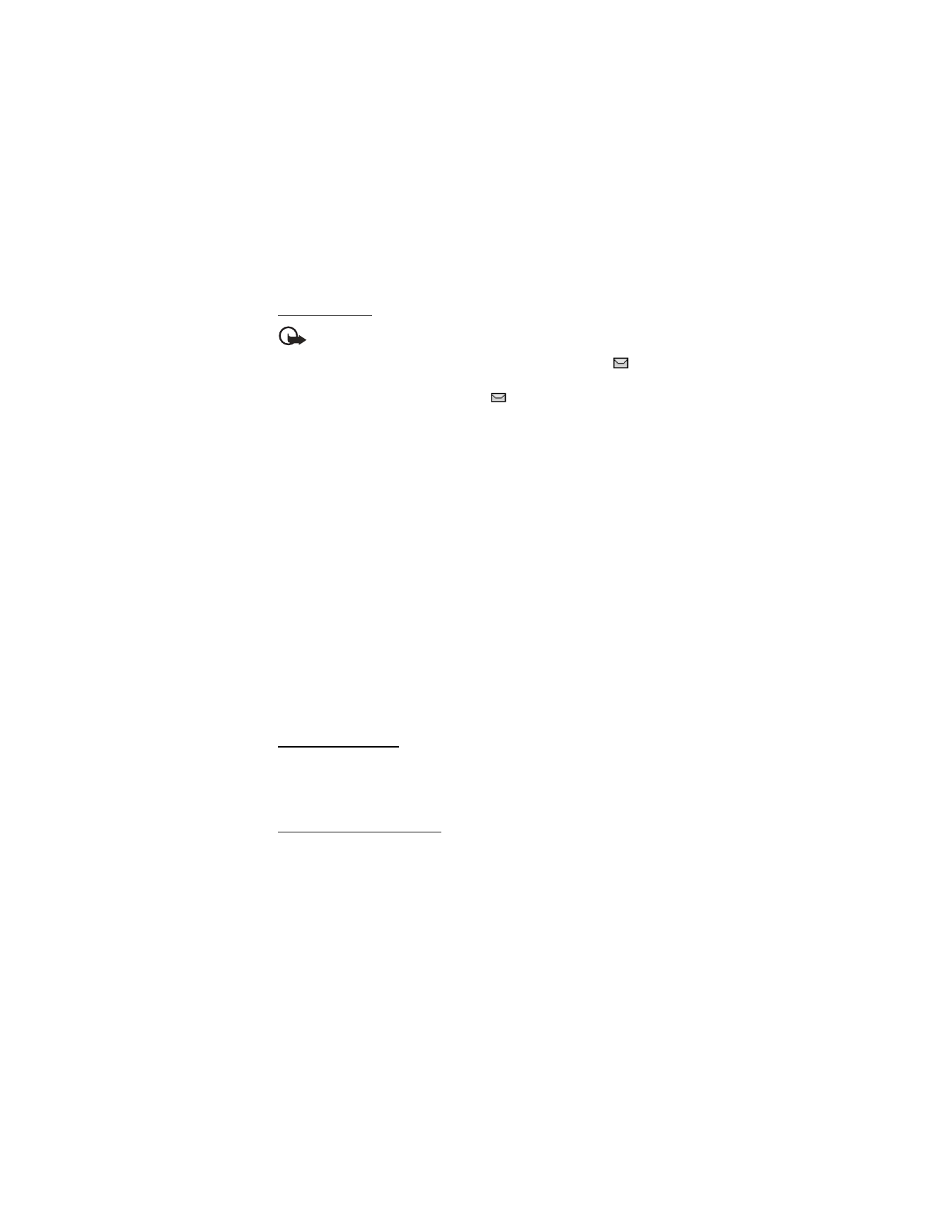
M e n s a j e s
106
Leer mensajes
Importante: Tenga precaución al abrir los mensajes. Los mensajes
podrían contener software dañino o bien estropear su dispositivo o PC.
Al recibir un mensaje de texto, aparecen un mensaje de notificación y
en la
esquina superior izquierda de la pantalla en la modalidad inactiva. Cuando tiene
mensajes no leídos en su
Buzón de entrada
,
aparece.
1. Elija
Mostrar
para leer el mensaje o
Salir
para descartar la notificación.
Recorra para ver todo el mensaje, si es necesario.
2. Elija
Opciones
>
Responder
.
3. Elija
Pantalla vacía
, y redacte su respuesta.
4. Para enviar su respuesta, elija
Opciones
>
Enviar
.
Opciones
Al leer un mensaje de texto, algunas o todas las opciones siguientes podrían estar
disponibles dependiendo de la modalidad de ingreso de texto en uso y las funciones
respaldadas por su proveedor de servicio celular:
Eliminar
—Borrar el mensaje.
Responder
—Contestar el mensaje. Redacte el mensaje y elija
Opciones
>
Enviar
.
Usar número
>
Guardar
,
Agr. a contacto
,
Enviar mensaje
o
Llamar
.
Guardar
—Guardar el mensaje en una carpeta.
Desviar
—Reenvíar el mensaje a otro número telefónico.
Renombrar
—Editar el título del mensaje.
■ Carpetas de mensaje
Guardar mensajes
Para guardar borradores o mensajes recibidos, haga lo siguiente:
Abra el mensaje o cree uno nuevo, y elija
Opciones
>
Guardar
o
Guardar mens.
>
Elementos enviados
,
Archivo
,
Plantillas
o una carpeta que haya creado.
Ver mensajes guardados
1. En la modalidad inactiva, elija
Menú
>
Mensajes
>
Mensajes de texto
.
2. Elija la carpeta con el mensaje que quiere ver.
Buzón de entrada
—Guardar los mensajes leídos y no leídos.
Elementos enviados
—Guardar automáticamente los mensajes enviados desde
su teléfono.
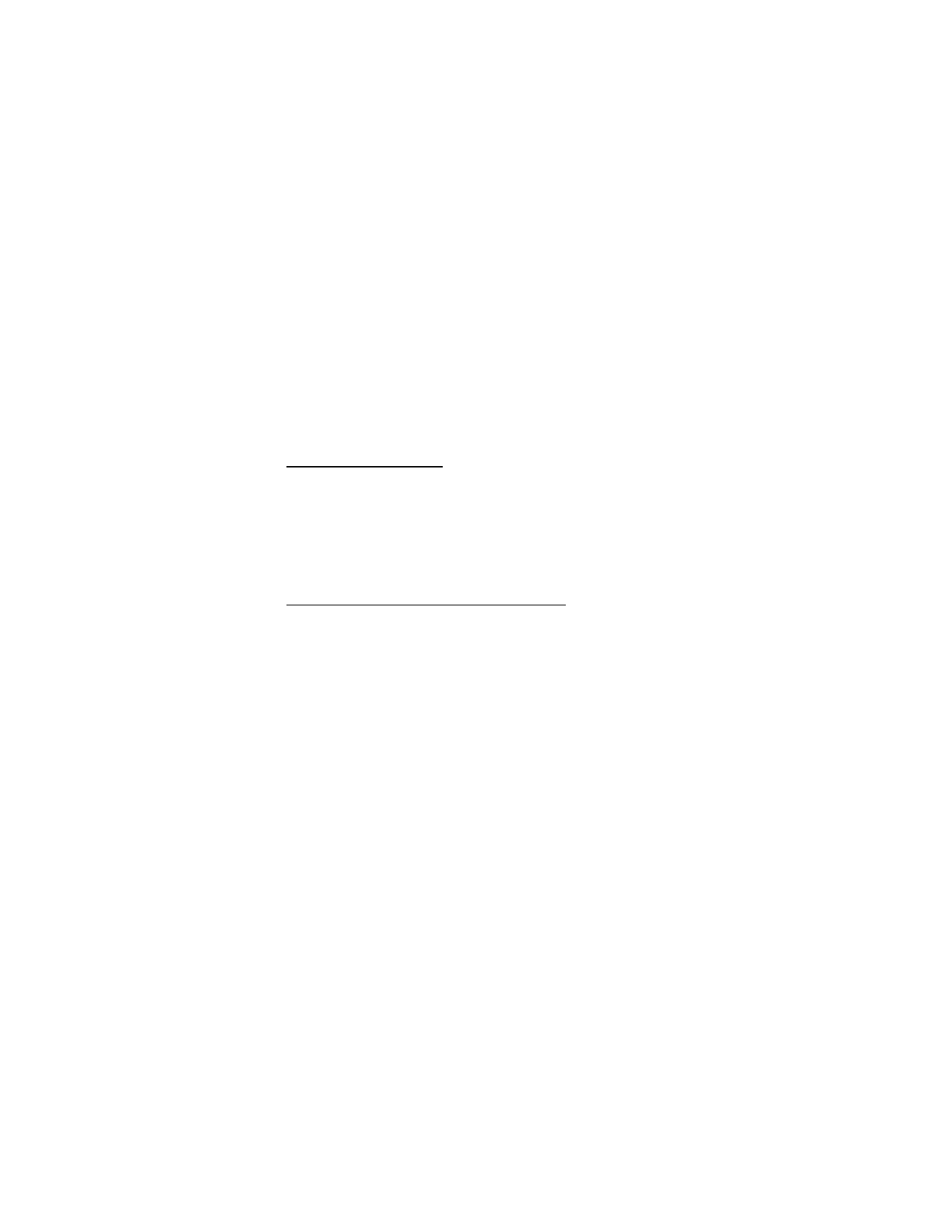
M e n s a j e s
107
Archivo
—Guardar los mensajes que desea almacenar.
Plantillas
—Guardar gráficos y plantillas preelaboradas.
Mis carpetas
—Proveer un lugar para organizar sus mensajes en carpetas
personalizadas. Elija
Opciones
>
Agr. carpeta
o
Abrir carpeta
,
Renombrar
o
Elim. carpeta
.
3. Cuando se abra la carpeta, recorra y elija el mensaje que desea ver.
■ Eliminar mensajes
Borrar un solo mensaje
1. En la modalidad inactiva, elija
Menú
>
Mensajes
>
Mensajes de texto
, y elija
la carpeta con el mensaje que desea eliminar.
2. Elija
Opciones
>
Eliminar
>
OK
. Elija
Atrás
para salir.
Si la memoria para mensajes está llena, la opción
Sobrescribir mensaje
se
desactivará, y tendrá más mensajes a la espera en la red cuando
Sin espacio:
mensaje en espera
aparezca en la modalidad inactiva.
Borrar todos los mensajes en una carpeta
1. En la modalidad inactiva, elija
Menú
>
Mensajes
>
Mensajes de texto
>
Eliminar
mensajes
; y elija la carpeta que contenga los mensajes que desea borrar.
2.
Selec.
una de las siguientes opciones:
Todos
—Borra todos los mensajes en las carpetas.
Todos los leídos
—Borra cualquier mensaje leído en todas las carpetas.
Todos no leídos
—Borra cualquier mensaje no leído en todas las carpetas.
Buzón de entrada
—Borra todos los mensajes en la carpeta
Buzón de entrada
.
Elementos enviados
—Borra todos los mensajes en la carpeta
Elementos enviados
.
Archivo
—Borra todos los mensajes en la carpeta
Archivo
.
Carpetas definidas por el usuario—Muestra todas las carpetas definidas por
el usuario las cuales él ha agregado bajo Mis carpeta después de las carpetas
predefinidas. Sólo pueden borrarse las carpetas creadas en
Mis carpetas
. Las
carpetas
Buzón de entrada
,
Elementos enviados
,
Archivo
y
Plantillas
están
protegidas. Cuando borre una carpeta, todos los mensajes en ésta también
serán borrados.
3. Oprima
OK
para vaciar la carpeta.
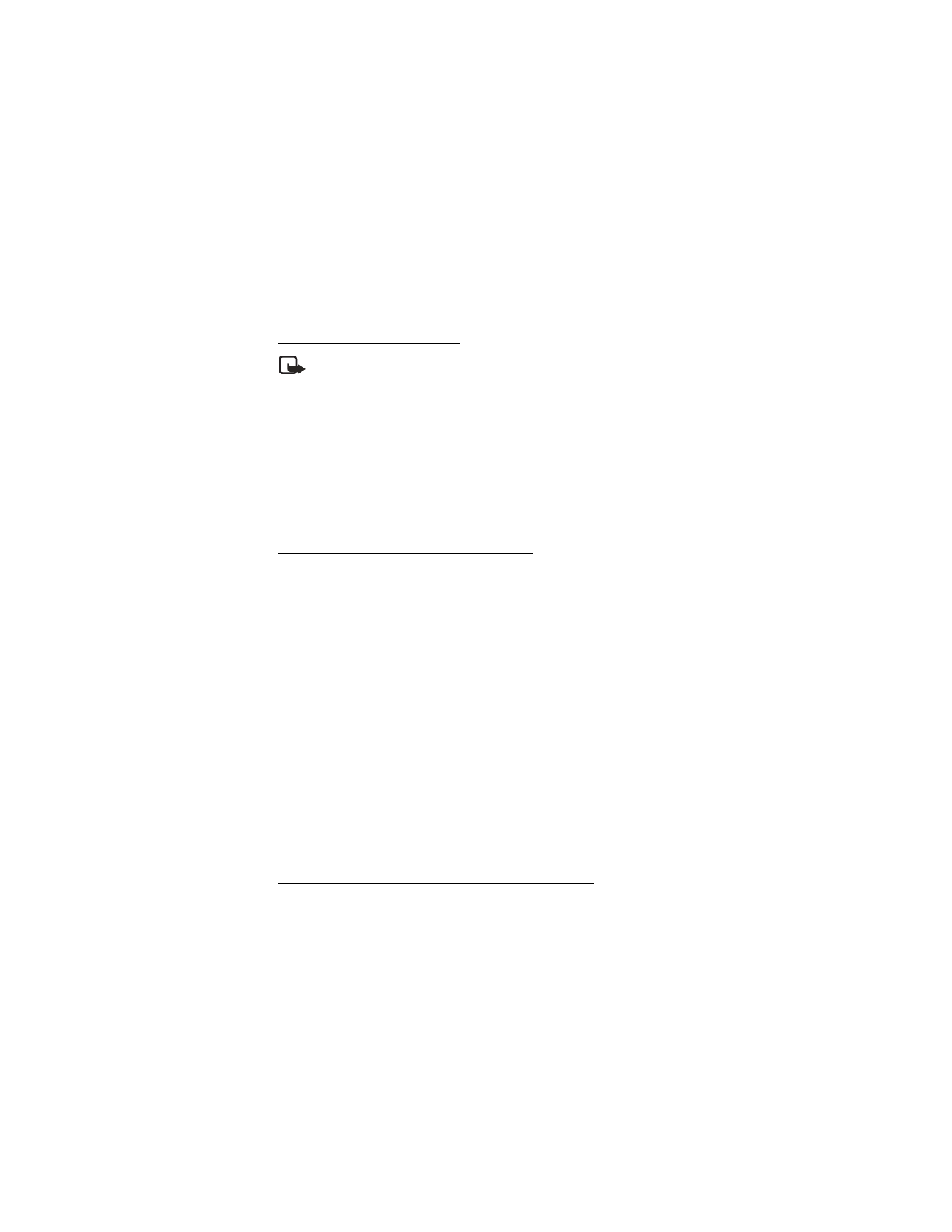
M e n s a j e s
108
■ Configuraciones de mensajes
Cambiar opciones de envío
Nota: Algunas o todas de las
Opciones envío
podrían estar disponibles
según lo determine su proveedor.
En la modalidad inactiva, elija
Menú
>
Mensajes
>
Mensajes de texto
>
Configuraciones de mensajes
>
Opciones envío
y la configuración que
desee cambiar:
Prioridad
>
Normal
o
Urgente
—Configura la prioridad de la nota.
Aviso de envío
>
Activado
o
Desactivado
—Recibe una nota que confirma la
entrega del mensaje.
Enviar Nº devolución
—Envía al destinatario un número de devolución de llamada.
Elija
Desactivado
o ingrese su número telefónico.
Cambiar configuraciones de mensajes
En la modalidad inactiva, elija
Menú
>
Mensajes
>
Mensajes de texto
>
Configuraciones de mensajes
>
Otras config.
y una de las siguientes opciones:
•
Tamaño de letra del mensaje
>
Letra pequeña
o
Letra grande
•
Sobrescribir mensaje
>
Sólo Elem. env.
,
Sólo Buzón ent.
,
El. en. Buz. ent.
o
Desactivado
•
Guardar Elem. env. al enviar
>
Guard. siempre
,
Siempre indicar
o
Desactivado
Cuando la memoria para mensajes esté llena, su teléfono no podrá enviar o recibir
mensajes. Sin embargo, podrá configurar su teléfono para que automáticamente
reemplace los mensajes elegidos en las carpetas
Buzón de entrada
o
Elementos
enviados
cuando reciba mensajes nuevos.
■ Mensajes de voz
Si está suscrito al correo de voz, su proveedor de servicio celular le proveerá el
número de su buzón de correo de voz. Tendrá que guardar este número en su
teléfono para usar el correo de voz. Cuando recibe un mensaje de voz, su teléfono
suena o muestra un mensaje, o ambos. Si recibe más de un mensaje, su teléfono
muestra la cantidad de mensajes recibidos.
Guardar el número del buzón del correo de voz
Para ver o guardar su número de correo de voz, en la modalidad inactiva, elija
Menú
>
Mensajes
>
Mensajes de voz
>
Número del buzón del correo de voz
.
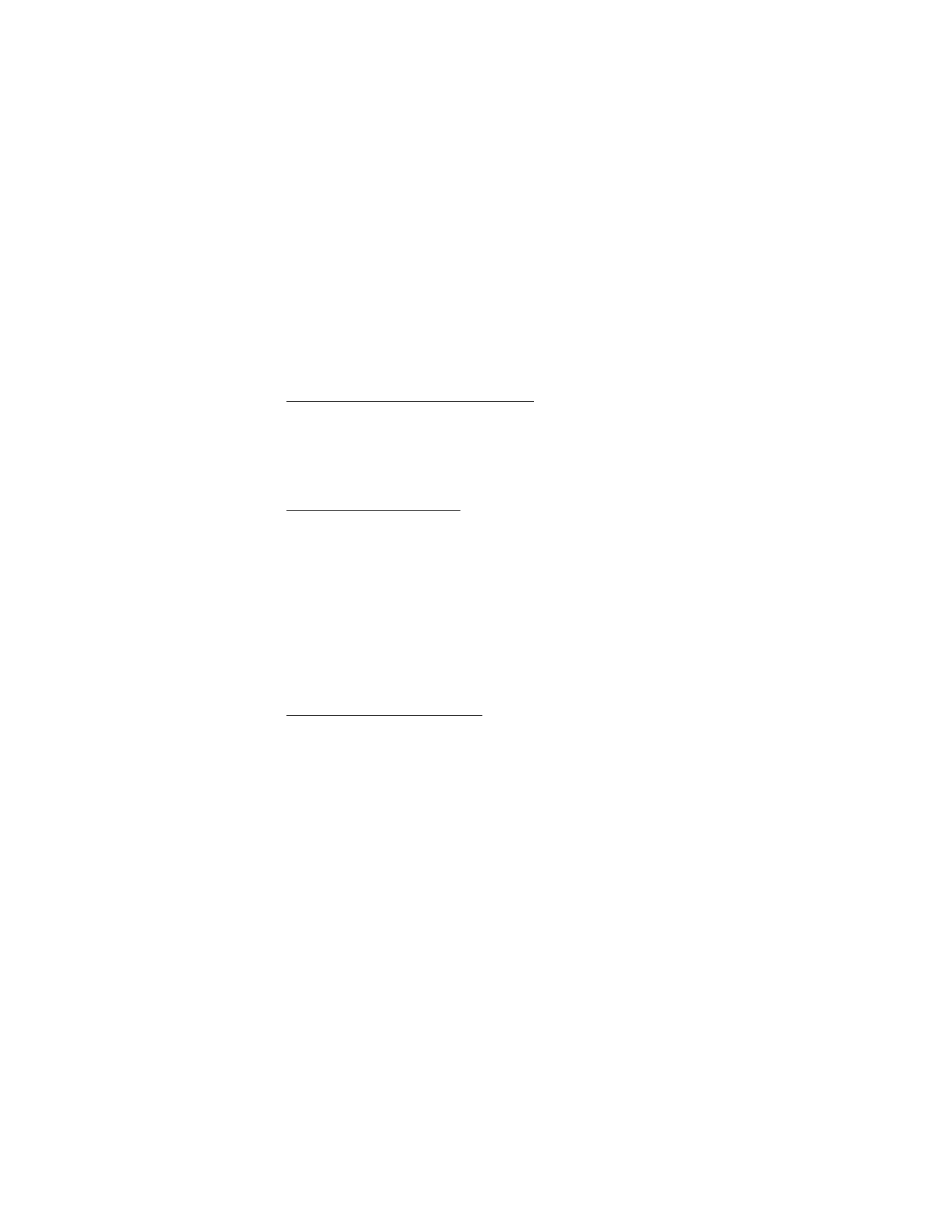
M e n s a j e s
109
Si su proveedor de servicio ya ha guardado su número de correo de voz en su teléfono,
el número aparecerá en pantalla. Oprima
OK
para dejar el número tal cual.
Si el recuadro está vacío, ingrese el código de área y número del buzón de voz, y
elija
OK
.
Llamar y configurar su correo de voz
1. Cuando haya guardado el número del correo de voz, mantenga oprimida la
tecla 1.
2. Cuando se conecte al buzón de voz y el saludo pregrabado comience, siga las
instrucciones del servicio automatizado para configurar su buzón de voz.
Escuchar mensajes de voz
Para marcar el número del correo de voz y escuchar sus mensajes de voz, haga
uno de los siguientes pasos:
•
Marque el número usando el teclado.
•
Mantenga oprimida la tecla 1.
•
Si hay una notificación de un mensaje en la pantalla, elija
Escuchar
.
•
En la modalidad inactiva, elija
Menú
>
Mensajes
>
Mensajes de voz
>
Escuchar mensajes voz
.
Cuando se conecte y el saludo pregrabado comience, siga las instrucciones
automatizadas para escuchar sus mensajes.
Automatizar el correo de voz
Puede añadir caracteres especiales, denominados códigos de marcación, a los
números telefónicos. Los códigos de marcación instruyen al sistema receptor a
pausar, esperar, ignorar, o aceptar los números en la secuencia de marcación.
Ver "Insertar códigos de marcación," p. 110.
Los servicios de correo de voz podrían variar dependiendo del proveedor de
servicio. Las instrucciones siguientes son ejemplos de operaciones comunes.
Verifique con su proveedor de servicio para instrucciones sobre cómo usar su
servicio de buzón de voz.
Configurar su correo de voz con los códigos de marcación
1. Anote su número de buzón de voz.
2. Llame y verifique su correo de voz como lo hace de costumbre.
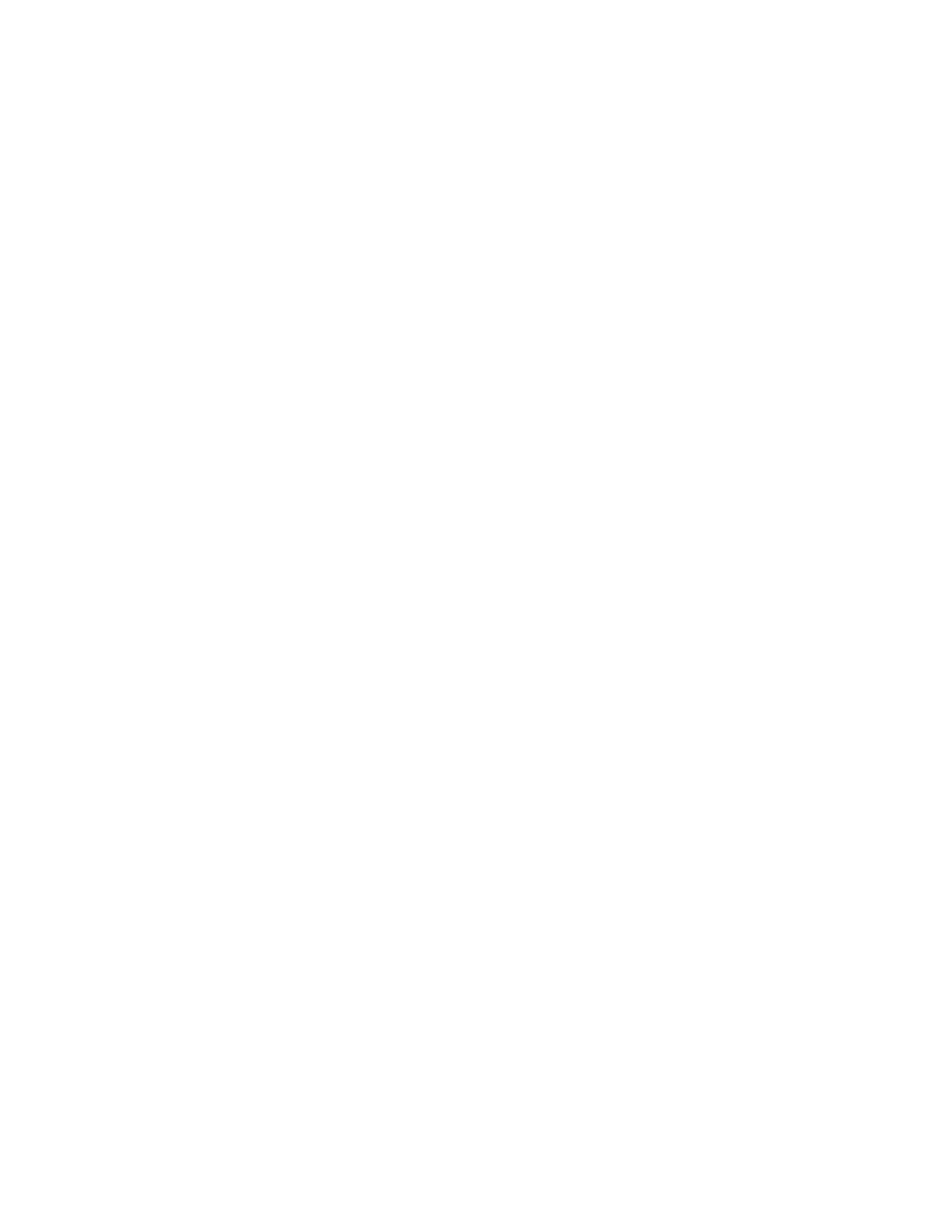
M e n s a j e s
110
3. Anote los pasos a seguir en las instrucciones automatizadas, paso a paso.
Recuerde que cada servicio de correo de voz puede variar. Sin embargo,
debería ser algo así:
Marque 2145551212, pause por 5 segundos, oprima 1, pause por 2 segundos,
oprima 1234, oprima la tecla #.
4. En la modalidad inactiva, elija
Contact.
>
Marc. rápida
.
5. Recorra hasta una posición de marcación rápida
(vacía)
y elija
Asignar
.
6. Ingrese su número de correo de voz, incluso el código de área.
7. Ingrese cualquier código de marcación necesario usando la información que
anotó.
Por ejemplo, si pausa por 5 segundos tras conectarse a su correo de voz,
ingrese p dos veces después del número de correo de voz, como
2145551212pp.
8. Ingrese cualquier pausa restante y otra información que le permita escuchar
sus mensajes, y elija
OK
.
9. Ingrese un nombre (como Correo de voz) y elija
OK
.
Para llamar y escuchar sus mensajes de voz, mantenga oprimida la tecla asignada
a la posición de marcación rápida en la modalidad inactiva.
Insertar códigos de marcación
Oprima la tecla * varias veces para recorrer los códigos de marcación. Cuando
aparezca en la pantalla el código deseado, pause brevemente. El código es
insertado en la secuencia de marcación.
Los códigos de marcación siguientes están disponibles:
*—Ignora instrucciones.
+— Prefijo internacional.
p—Pausa por 2.5 segundos antes de enviar cualquiera de los números que siguen.
w—Espera que oprima la tecla Llamar antes de enviar los números o códigos
que siguen.
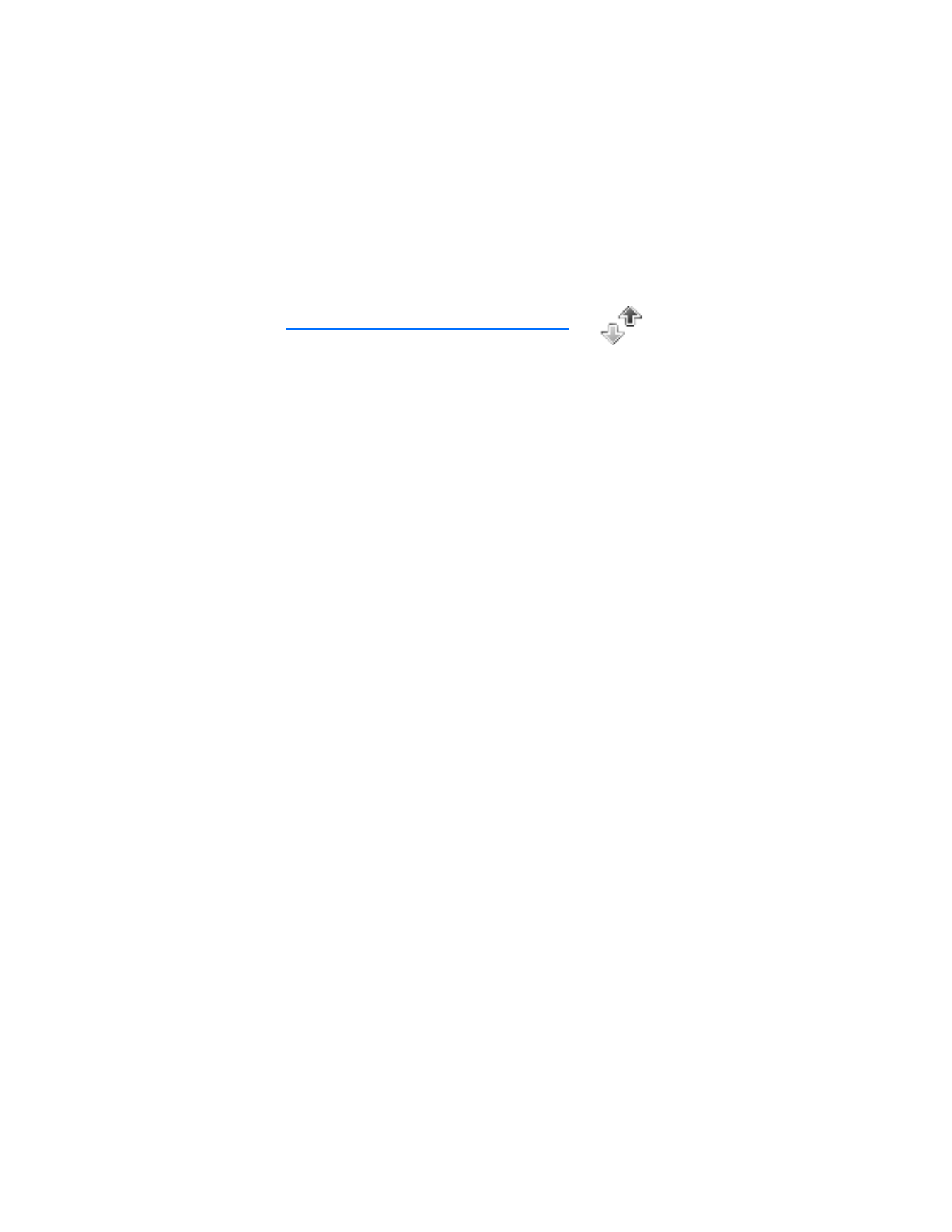
R e g i s t r o
111